

- Choisissez vos deux images. Pour ûˋvitez de compliquer la tûÂche j’ai volontairement choisi deux images avec un fond uni et quasiment de la mûˆme couleur.
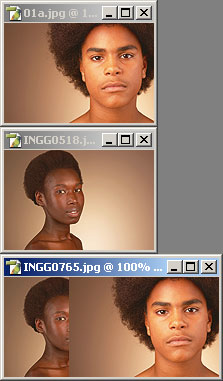
- Creez un Nouveau Document un peu plus grand que la taille des photos.
- Avec l’outil Dûˋplacement, glissez une û une vos images dans ce nouveau document.
- Placez une photo complû´tement û gauche et l’autre completement û droite.
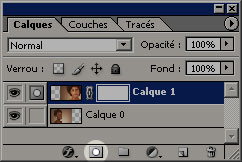
- Sur la palette des calques, sûˋlectionnez le calque le plus au-dessus en cliquant dessus.
- Puis, cliquez sur l’icone « Ajouter un masque vectoriel » que vous voyez tous les jours mais que vous n’avez jamais comprise.
- A ce moment prûˋcis, û cûÇtûˋ de l’aperûÏu du calque se place un autre aperûÏu tout blanc et les couleurs de votre palette deviennent noir et blanche.

- Verifiez que votre masque de fusion est sûˋlectionnûˋ c’est-û -dire entourûˋ par une lûˋgû´re bordure.
- Saisissez-vous de l’outil dûˋgradûˋ
 et crûˋer un dûˋgradûˋ invisible en partant de la gauche vers la droite qui fera le dûˋgradûˋ entre vos deux images.
et crûˋer un dûˋgradûˋ invisible en partant de la gauche vers la droite qui fera le dûˋgradûˋ entre vos deux images. - Recommencez autant de fois que nûˋcessaire, ce n’est pas ûˋvident tout de suite !
Alors, tout ûÏa c’est bien mais cela manque d’explication !
En rûˋalitûˋ, un masque de fusion est invisible mais il est monochrome c’est-û -dire blanc, noir et tout les gris. Le blanc rend l’image sur lequel il est appliquûˋ visible et le noir invisible. Ainsi dans ce tutorial, le dûˋgradûˋ fait disparaûÛtre progressivement l’image.
Pour manier plus facilement le dûˋgradûˋ sur les masques de fusion, dûÛtes-vous ceci : le point de dûˋpart sera le dûˋbut du dûˋgradûˋ donc du visible et la fin l’invisible. Plus le dûˋgradûˋ est court, plus la difference entre les deux images sera ûˋvidente.

Ce que nos lecteurs en disent :
pasta
looping
alaka
Last Achille
Jahrod
Magic J
jeromeb
Jean-Laurent
Mystick
Dainichi
Pretty-Kristen
paulux
paulux
tifangel
b!g
b!g
namos
Les commentaires sont clos.